Як видалити mystartsearch з браузера crossroads
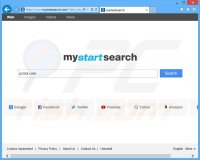
Існує ряд або «дзеркал», або просто схожих смітників, що займаються тим же. (Istart123.com, istartsurf.com, qone8.com, v9.com, awesomehp.com, sweet-page.com, і webssearches.com). Так чи інакше, але вище описане «додаток» в ранніх версіях перенаправляє користувачів туди.
У списку встановлених програм є відомості про це «додатку», і видалення оного видаляє їх тулбар в більшості випадків, але ваша стартова сторінка буде mystartsearch.com, навіть якщо в настройках браузера вказана інша. Це тому, що установник цього лайна не просто змінює настройки всіх браузерів в системі, а й змінює їх ярлики, прописуючи в них свій ключ. Таким чином при натисканні на ярлик ви потрапите на mystartsearch.com, не залежно від того, що зазначено в настройках браузера.
Як же ця погань потрапляє на комп'ютер? Все дуже просто. 90% користувачів ніколи не Новомосковскют умови використання та інший дрібний шрифт при установці програм і просто тиснуть «далі». Так росте частка «пошукача» mail.ru, так на ваш браузер потрапляють різні кнопочки, призначення яких не ясно, адже ви це нібито не встановлювали.
З mystartsearch.com воюють багато. Відповідно це благодатний грунт для всякого роду «захисних» програм. Ситуація, коли одне лайно призивається для видалення іншого - це класика. У кращому випадку ви не отримаєте нічого. Але нерідко такі «чистки» призводять до ще більшого загажіванію системи.
Лідер засобів для боротьби з mystartsearch.com в інструкціях, якими кишить інтернет - це черговий шедевр умільців отримувати гроші з повітря, іменований Spy Hunter 4. Мабуть були 1, 2 і 3. Позиціонується це як панацея від усього і коштує якихось 45 доларів . З нею вам навялят ще одну програму, жити без якої не можна і в сто баксів ви укладетеся. Spy Hunter 4 поширюється через ряд сайтів, що ускладнює пошуки першоджерела. Причина ж, мабуть, в тому, що після пари продажів сайт набуває погану репутацію серед користувачів таких систем як WOT. що погано позначається на продажах.
І так, щоб видалити mystartsearch.com з комп'ютера, скористайтеся штатними засобами Windows, або іншою програмою, яку ви, можливо, використовуєте для цих цілей.
Після чого видаліть всі ліві плагіни і доповнення в вашому бразуер. Так само в налаштуваннях браузера змініть стартову сторінку і пошук за замовчуванням.
В Internet Explorer це робиться через Панель Управління.
Якщо ви використовуєте цей браузер, встановіть галку на опції, що запобігає заміну стартової сторінки сторонніми програмами.
У Google Chrome вищеописане можна зробити через налаштування самого браузера.
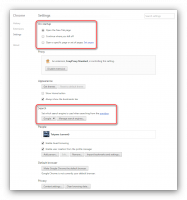
Аналогічні дії так само актуальні для Firefox.
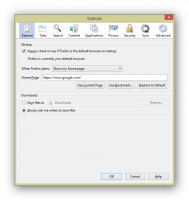
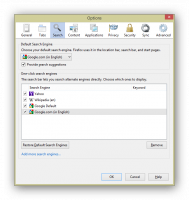
Якщо ви видалили додаток засобами видалення програм, прибрали зайве в налаштуваннях браузерів, то скидання налаштувань не має сенсу. Якщо ви все ж хочете це зробити, то майте на увазі, що це призведе до скидання всіх налаштувань браузера і видалення призначених для користувача профілів. Браузер повернеться до своїх початкових налаштувань і буде виглядати так, як ніби ви його тільки що встановили.
Якщо ви все ж хочете скинути настройки, то в Internet Explorer це робиться так само, через Панель Управління.
У Google Chrome опція знаходиться в самому низу налаштувань.
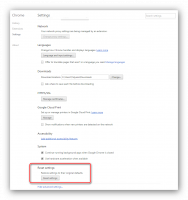
Ярлики, які відображаються на панелі завдань, знаходяться в папці C: \ Users \ ім'я користувача \ AppData \ Roaming \ Microsoft \ Internet Explorer \ Quick Launch \ User Pinned \ TaskBar.
Папки AppData і ProgramData є прихованими. Для їх відображення слід змінити відповідні настройки в Панелі Управління.